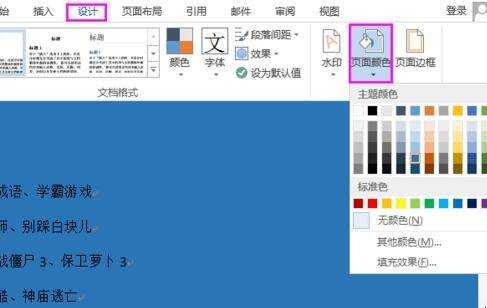頁面佈局怎麼設定
最佳答案 點選頁面佈局選項卡下的頁邊距”選項,選擇自定義邊距”,也可以彈出上一步的頁面設定”對話方塊,進行相應的設定。
1、開啟準備好的word文件,切換到頁面佈局”選項卡下,單擊頁面設定組中右下角的對話方塊啟動器,這個時候會彈出一個對話方塊。
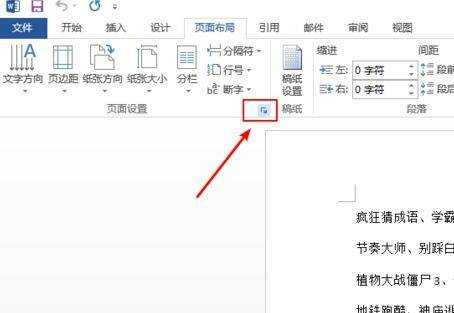
2、在彈出的頁面設定”對話方塊中,切換到頁邊距”選項卡下,然後將上下頁邊距設定為2.54釐米,左右頁邊距設定為3.17釐米,其他選項預設選擇即可。
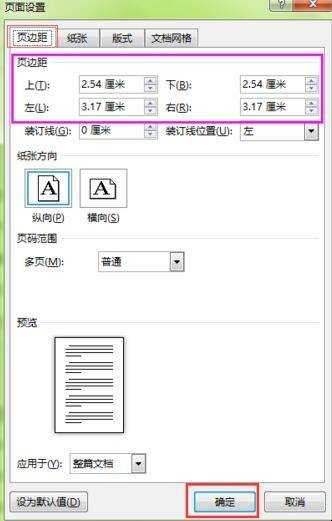
3、在彈出的頁面設定”對話方塊下,切換到紙張”選項卡下,在紙張大小下拉列表中選擇A4選項。在頁面佈局”選項卡下,選擇紙張大小”選項,也可設定紙張的大小。
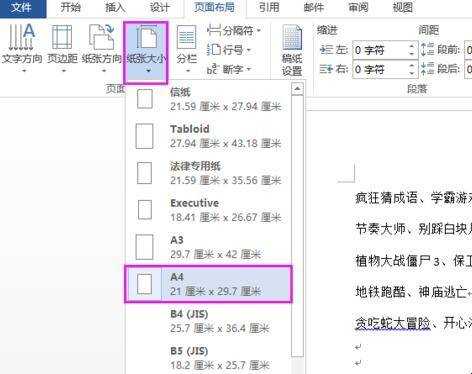
4、在彈出的頁面設定”對話方塊下,切換到版式”選項卡下,然後在頁首和頁尾微調框中進行輸入相對應的值,在此輸入頁首和頁尾距離邊界1.5釐米。

5、同樣在頁面佈局”選項卡下,也可以對頁邊距進行設定。點選頁面佈局選項卡下的頁邊距”選項,選擇自定義邊距”,也可以彈出上一步的頁面設定”對話方塊,進行相應的設定。
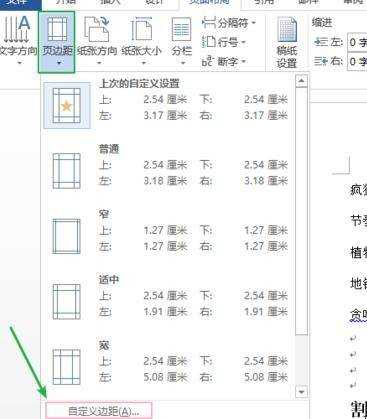
6、切換到設計”選項卡下,單擊頁面背景組中的頁面顏色”選項,在彈出的下拉列表中選擇任意一個自己喜歡的顏色,進行設定,如下圖,這樣就大體設計好了。